计算机系统设置与优化教材(PPT 33张)
合集下载
第4讲系统设置及优化.ppt

第四讲 系统设置及优化
学习目标
知识目标
• 掌握系统的设置 • 熟悉系统工具功
能及优化方法
能力目标
• 学会系统的常规 设置 学会系统工具使 用方法
任务1 设置鼠标
任务2 设置区域和语
言选项
任务3 调整日期时间
任务4 设置声音
任务5 设置辅助功能
任务6 添加/删除程
序
任务7 添加打印机
项目三 系统设置
若【需控删制除面程 板序 】,—【则打需印选机中和程传序真,】卸,载在即弹可出。的【打印 机和传真】窗口中,选择【添加打印机】,根据提示 进行操作即可; 可设置共享打印机。
任务1 清理磁盘
任务2 整理碎片
任务3 扫描检查磁盘
任务4 备份与还原系
统
项目四 系统优化
预备知识
磁盘清理程序搜索计算机中的所有硬盘驱动器,然后 列出已下载的程序文件、Internet 临时文件和回收站 中的文件等“垃圾”文件的报告,使用磁盘清理程序 可以部分或全部删除这些文件,释放驱动器空间,提 高系统性能。
操作步骤
选择【开始】菜单—【程序】—【附件】—【系统工 具】—【备份】,根据向导进行操作即可。
本讲总结
1、系统常用设置及功能
2、磁盘清理与碎片整理的 区别
3、系统备份与还原的作用
课外作业
教材P102页: 三、填空题:1-10题; 四、判断题:1-10题
实验四:系统设置及优化
1. 教材P96页演练一 2. 教材P100页演练一
操作步骤
选择【开始】菜单—【程序】—【附件】—【系统工 具】—【磁盘碎片整理】。
任务1 清理磁盘
任务2 整理碎片
任务3 扫描检查磁盘
学习目标
知识目标
• 掌握系统的设置 • 熟悉系统工具功
能及优化方法
能力目标
• 学会系统的常规 设置 学会系统工具使 用方法
任务1 设置鼠标
任务2 设置区域和语
言选项
任务3 调整日期时间
任务4 设置声音
任务5 设置辅助功能
任务6 添加/删除程
序
任务7 添加打印机
项目三 系统设置
若【需控删制除面程 板序 】,—【则打需印选机中和程传序真,】卸,载在即弹可出。的【打印 机和传真】窗口中,选择【添加打印机】,根据提示 进行操作即可; 可设置共享打印机。
任务1 清理磁盘
任务2 整理碎片
任务3 扫描检查磁盘
任务4 备份与还原系
统
项目四 系统优化
预备知识
磁盘清理程序搜索计算机中的所有硬盘驱动器,然后 列出已下载的程序文件、Internet 临时文件和回收站 中的文件等“垃圾”文件的报告,使用磁盘清理程序 可以部分或全部删除这些文件,释放驱动器空间,提 高系统性能。
操作步骤
选择【开始】菜单—【程序】—【附件】—【系统工 具】—【备份】,根据向导进行操作即可。
本讲总结
1、系统常用设置及功能
2、磁盘清理与碎片整理的 区别
3、系统备份与还原的作用
课外作业
教材P102页: 三、填空题:1-10题; 四、判断题:1-10题
实验四:系统设置及优化
1. 教材P96页演练一 2. 教材P100页演练一
操作步骤
选择【开始】菜单—【程序】—【附件】—【系统工 具】—【磁盘碎片整理】。
任务1 清理磁盘
任务2 整理碎片
任务3 扫描检查磁盘
计算机系统课件-第5章-优化

for (i = 0; i < n; i++) {
int ni = n*i;
for (j = 0; j < n; j++)
a[ni + j] = b[or (i = 0; i < n; i++) {
for (j = 0; j < n; j++)
a[ni + j] = b[j];
理解编译器的能力与局限性很重要!!!
▪ 现代处理器/存储系统是怎么运作的-CPU/RAM友好的代码
▪ 怎样测量程序性能、确定“瓶颈”---valgrind gprof
profiler代码剖析程序/Test Studio/Load Runner
▪ 如何在不破坏代码模块性和通用性的前提下提高性能
▪
4
优化编译器---编写编译器友好的代码!
(%rsi,%rcx), %rcx # i*n+j+n
11
妨碍优化的因素/优化障碍#1: 函数调用
程序行为中严重依赖执行环境的方面,程序员要编
写容易优化的代码,以帮助编译器。
将字符串转换为小写的函数
void lower(char *s)
{
size_t i;
for (i = 0; i < strlen(s); i++)
运用指令级并行
处理条件
2
HIT
怎么优化源程序?
1. 更快(本课程重点!本章重点!)
2. 更省(存储空间、运行空间)
3. 更美(UI 交互)
4. 更正确(本课程重点!各种条件下)
5. 更可靠(各种条件下的正确性、安全性)
int ni = n*i;
for (j = 0; j < n; j++)
a[ni + j] = b[or (i = 0; i < n; i++) {
for (j = 0; j < n; j++)
a[ni + j] = b[j];
理解编译器的能力与局限性很重要!!!
▪ 现代处理器/存储系统是怎么运作的-CPU/RAM友好的代码
▪ 怎样测量程序性能、确定“瓶颈”---valgrind gprof
profiler代码剖析程序/Test Studio/Load Runner
▪ 如何在不破坏代码模块性和通用性的前提下提高性能
▪
4
优化编译器---编写编译器友好的代码!
(%rsi,%rcx), %rcx # i*n+j+n
11
妨碍优化的因素/优化障碍#1: 函数调用
程序行为中严重依赖执行环境的方面,程序员要编
写容易优化的代码,以帮助编译器。
将字符串转换为小写的函数
void lower(char *s)
{
size_t i;
for (i = 0; i < strlen(s); i++)
运用指令级并行
处理条件
2
HIT
怎么优化源程序?
1. 更快(本课程重点!本章重点!)
2. 更省(存储空间、运行空间)
3. 更美(UI 交互)
4. 更正确(本课程重点!各种条件下)
5. 更可靠(各种条件下的正确性、安全性)
苏教版七年级信息技术上册2.2《优化计算机》教学课件1 (共31张PPT)

前面,我们通过操作系统,优化计算机。
那么,不得不假设,如果操作系统也出问题了,不能
进入操作系统我们又该怎么办呢?
3 定期对磁盘扫描病毒
• 人们在频繁使用移动设备、频繁登陆网络的过程中,极易产生病毒携
带与流传,当计算机被病毒感染时,系统运行速度变慢,我们可以使 用杀毒软件进行查毒、杀毒。
本节课知识点
会使系统在读文件时,来回寻找导致性能下降,甚至导致文件丢失
• Windows的“磁盘碎片整理”程序,可以整理文件留下的碎片,
提高计算机的运行速度。
磁盘碎片整理程序的位置
打开后的界面
碎片整理后的对比效果
2 系统更新
• “系统更新”可以帮助保护计算机,防止遭受网络传播的新病毒和 其他安全威胁的攻击。
优化计算机
信息组
潘华莉
管理硬件资源
控制软件资源
计算机系统组成
控制软件资源
硬件
软件
鼠标、 键盘、 显示器
Cpu、声 卡、显卡、 主板、网 卡……
★
操作系统 软件 应用软件
win98 winXp win7
办公软件 娱乐软件 编程软件
双击视频文件,怎么无法播放呀
安装应用软件“暴风影音”
双击桌面图 机,可是计算机还是出问题了, 我该怎么办呢?
•这时,我们可以使用“系
统还原”工具来解决问题!
系统还原
• 系统还原时windows中一项用于恢复系统的功能。当系统出现异常 时,可使用“系统还原”工具将计算机还原到指定状态,从而避免重
装系统。
操作系统
• 定义:操作系统用来管理和控制计算机软、硬件资源, 并为其他应用软件提供平台。
1
2 3 4 5
第五章 计算机系统优化-27页PPT资料
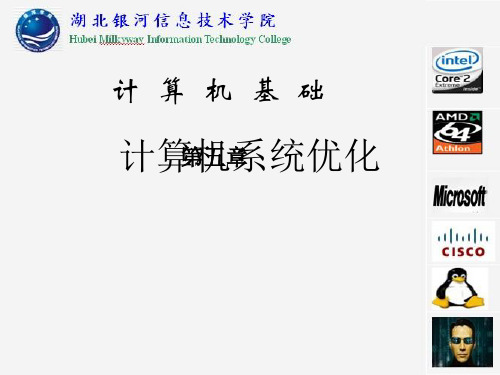
组• 策一旦略您的将媒常体见插入使驱用动器(,…自动)运行就会从驱动器中读取数据, 这会造成程序的设置文件和在音频媒体上的音乐立即开始。同 时很多病毒也是利用这点在U盘等存储工具上进行自动传播, 你可以用下面这个办法关闭这个功能:
• 打开组策略:
“计算机配置”→“管理模板”→“系统” →“关闭自动播 放” →“设置”
系统运行状态优化
众所周知,Windows (如XP)集成了许多功 能和服务,所以在很多领域得以应用;但是有很 多服务是我们个人用户所用不到的,开启只会浪 费内存和资源,而且,还影响启动速度和运行速 度。因此关掉大部分没用的服务和相应的进程以 后,系统的资源占用率有了大幅度的下降,系统 运行当然也就更加顺畅了。
启动过程减少启动项
计算机在启动时,系统本身的某些功能或者安装的某 些应用程序会随着系统的启动而启动,但是有些应用程序 我们又不是经常使用,所以就可以根据需要来对系统的启 动项来进行优化。
启动方式:“运行”msconfig
系统优化部分
• 系统启动优化 • 系统运行状态优化 • 网络连接状态优化 • 其他优化
组•• 什A策N么S略是WE组的R策:略概?念(前奏)
组策略就是修改注册表中的配置。组策略使用自己 更完善的管理组织方法,可以对各种对象中的设置 进行管理和配置,远比手工修改注册表方便、灵活, 功能也更加强大 ,同时也不会轻易因修改错误而导 致系统崩溃。
• 组策略打开方法:开始→运行→gpedit.msc
计算机基础
计算第机五章系统优化
• 了解系统优化的概念和意义
•本了章解注目册标表的:概念
• 了解组策略的概念
• 熟悉手工和软件两种优化方法
系• 统W优in化do的w概s操念作和系意统义版本的更新,伴随而来的是操作系统的臃肿 和运行的缓慢,同时,还经常碰到卡机、死机、蓝屏等现象, 是不是我们的计算机配置太低?或者是我们的计算机中了木马 和病毒?
7系统设置和优化ppt课件

何时关闭或从不关闭的设定。
26.02.2021
精品课件
28
选项
说明
家用/办公 室型
适合一般台式机使用
四项电源配置设定
15分钟后关闭显示器电源, 其它从不关闭电源
便携/袖珍 式
适合一般笔记本电脑使用
分别为15分钟、30分钟、 20分钟、3小时关闭电源
演示 一直开着
作演示时使用,将不会关闭显示器的 电源
我们在显示器上看到的每一幅图像、每一篇文字都是由无数个点 (象素)构成的。
分辨率——就是代表这些点的密集程度 色深——代表这些点的色彩逼真度 在打开的【显示属性-设置】对话框中,用户可根据自己显示器
的大小设置显示分辨率。显示器屏幕越大分辨率可以设置越高一 些。
26.02.2021
精品课件
23
计算机装配与调试
26.02.2021
精品课件
1
第七讲
系统设置与优化
26.02.2021
精品课件
2
第7章 系统设置与优化
• 本章主要介绍WindowsXP系统设置的内容和方法,控制面板 的主要功能和设置,管理工具和系统工具中的主要内容和 使用,掌握使用统统自带的优化程序和工具进行优化系统 的方法。
26.02.2021
精品课件
16
一般情况下,虚拟内存是以名为Page的交换文件保存在硬盘的系 统分区中。
在默认状态下,是让系统管理虚拟内存的,但是系统默认设置的 管理方式通常比较保守,在自动调节时会造成页面文件不连续, 而降低读写效率,工作效率就显得不高,于是经常会出现“内存 不足”这样的提示。
化的设置和参数选择,拥有自己的用户名、密码和用户配置文件,
拥有自己的“我的文档”文件夹,并且可以在用户之间快速切换。
初中信息技术《优化计算机》课件-PPT精品文档

Windows XP安装注意点
step1
step2
step3
安装完成后 安装过程中 安装前的准备 11 、在安装完成 Windows后,这时服务器还没有打上各 、建议自己手动装系统,按部就班,根据提示一步 1、一张Windows XP的启动安装光盘。 种补丁,存在各种漏洞,非常容易感染病毒和被入侵。 一步做,不要过于心急,那就万事OK。 2、将光盘放进光驱并设置为光驱优先启动。 2、安装完系统后,一定要安装反病毒软件,同时将其
Text
选择“控制面板” Text 序” Text
选定要删除的软件 ” 按钮进行删除
双击“添加/删除程
再单击“更改/删除
磁盘清理操作步骤 方法:单击“开始”菜单 选择“
Text 所 有程序”选项 选择“附件”选项 选 Text 择“系统工具”选项 选择“磁盘清理 ”, Text 在弹出的对话框中选择要清理的驱动器, 最后“确定”即可。
任务三
Text
请将你计算机的D盘进行磁盘清理。
Text
Text
自动更新操作步骤
方法:右击“我的电脑” ,
弹出快捷菜单,执行“属 请将你的计算机操作系统设定为每 性
”命令,单击“自动更新 天早晨7:00进行自动更新。 ”标 签,选择“自动(建议) ” 选项,进行相关选项的设 置。
任务四
请将你的计算机操作系统设定为每 请将你的计算机操作系统设定为每 天早晨 7: 00 进行自动更新。 天早晨 7: 00 进行自动更新。
更新到最新版本。
安装应用软件
1
选中学习素材文件夹的“千千静听.exe”图 标,双击它进行有序的安装。
2
安装完成后,请大家到“C:\Program Files” 目录下查看计算机所安装的应用软件,进一 步加强对安装应用软件的理解。
step1
step2
step3
安装完成后 安装过程中 安装前的准备 11 、在安装完成 Windows后,这时服务器还没有打上各 、建议自己手动装系统,按部就班,根据提示一步 1、一张Windows XP的启动安装光盘。 种补丁,存在各种漏洞,非常容易感染病毒和被入侵。 一步做,不要过于心急,那就万事OK。 2、将光盘放进光驱并设置为光驱优先启动。 2、安装完系统后,一定要安装反病毒软件,同时将其
Text
选择“控制面板” Text 序” Text
选定要删除的软件 ” 按钮进行删除
双击“添加/删除程
再单击“更改/删除
磁盘清理操作步骤 方法:单击“开始”菜单 选择“
Text 所 有程序”选项 选择“附件”选项 选 Text 择“系统工具”选项 选择“磁盘清理 ”, Text 在弹出的对话框中选择要清理的驱动器, 最后“确定”即可。
任务三
Text
请将你计算机的D盘进行磁盘清理。
Text
Text
自动更新操作步骤
方法:右击“我的电脑” ,
弹出快捷菜单,执行“属 请将你的计算机操作系统设定为每 性
”命令,单击“自动更新 天早晨7:00进行自动更新。 ”标 签,选择“自动(建议) ” 选项,进行相关选项的设 置。
任务四
请将你的计算机操作系统设定为每 请将你的计算机操作系统设定为每 天早晨 7: 00 进行自动更新。 天早晨 7: 00 进行自动更新。
更新到最新版本。
安装应用软件
1
选中学习素材文件夹的“千千静听.exe”图 标,双击它进行有序的安装。
2
安装完成后,请大家到“C:\Program Files” 目录下查看计算机所安装的应用软件,进一 步加强对安装应用软件的理解。
第10章 高效优化的windows XP系统PPT教学课件
有些计算机黑客总是对别人的密码有异乎寻常的 兴趣,他们会想方设法嗅探你在操作计算机时留下的 蛛丝马迹,以便从中找到对他们有用的信息。而 Windows Xp系统的页面文件(系统分区根目录下的 page)就有可能包含这些信息,要保证安全性,最好 的办法就是将它清除。
打开
HKEY_LOCAL_MACHINE\SYSTEM\CurrentControl Set\Control\Session Manager\Memory Management 子键,然后修改ClearPage,将这个DWORD值设置 为1。
2020/12/12
12
1、改变虚拟内存的存放位置
为方便整理磁盘而改变虚拟内存的存放位 置,请按以下步骤操作:
(1)右击“我的电脑”——“属性”。
(2)在出现“系统属性”对话框之后, 选择“高级”选项卡,然后单击“性能” 选项中的“设置”按钮。
2020/12/12
13
(3)在出现“性能选项”对话框之后,选择 “高级”选项卡,然后单击“虚拟内存”选项 中的“更改”按钮。此时,系统将弹出“虚拟 内存”对话框,可以看到虚拟内存原来位于默 认的C盘位置,要移动虚拟内存的存放位置, 就需要先将C盘的分页文件删除,所以可选择 “无分页文件”,然后单击“设置”按钮。
5
2、手动设置IP地址
具体操作过程如下:
(1)右击“网上邻居”,选择“属性”,打开“网 络连接”窗口。
(2)右击“本地连接”,选择“属性”,在打开的 “本地连接属性”对话框中,选择“常规”选项 卡中的“Internet协议(TCP/IP)”,单击“属性” 按钮。
(3)单击“使用下面的IP地址”,然后输入一个IP 地址、子网掩码。
2020/12/12
16
打开
HKEY_LOCAL_MACHINE\SYSTEM\CurrentControl Set\Control\Session Manager\Memory Management 子键,然后修改ClearPage,将这个DWORD值设置 为1。
2020/12/12
12
1、改变虚拟内存的存放位置
为方便整理磁盘而改变虚拟内存的存放位 置,请按以下步骤操作:
(1)右击“我的电脑”——“属性”。
(2)在出现“系统属性”对话框之后, 选择“高级”选项卡,然后单击“性能” 选项中的“设置”按钮。
2020/12/12
13
(3)在出现“性能选项”对话框之后,选择 “高级”选项卡,然后单击“虚拟内存”选项 中的“更改”按钮。此时,系统将弹出“虚拟 内存”对话框,可以看到虚拟内存原来位于默 认的C盘位置,要移动虚拟内存的存放位置, 就需要先将C盘的分页文件删除,所以可选择 “无分页文件”,然后单击“设置”按钮。
5
2、手动设置IP地址
具体操作过程如下:
(1)右击“网上邻居”,选择“属性”,打开“网 络连接”窗口。
(2)右击“本地连接”,选择“属性”,在打开的 “本地连接属性”对话框中,选择“常规”选项 卡中的“Internet协议(TCP/IP)”,单击“属性” 按钮。
(3)单击“使用下面的IP地址”,然后输入一个IP 地址、子网掩码。
2020/12/12
16
计算机系统的维护及优化PPT课件
计算机病毒通常都具有以下特点。 1. 破坏性:病毒一旦进入系统,便会影响系统的正常运行,
浪费系统资源、破坏存储数据、导致系统瘫痪,甚至造成 无法挽回的损失。 2. 隐蔽性:病毒编制者巧妙地把病毒藏匿起来,使用户很难 发现。当系统或数据被感染后,并不立即发作,而等待达 到引发病毒条件时才发作。 3. 传染性:计算机病毒为了达到破坏的目的,通常还具有较 强的传染性,一旦侵入内存,就会不失时机地寻找适合其 传染的文件或磁介质作为外壳,并将自己的全部代码复制 到其中,从而达到传染的目的。 4. 顽固性:现在的病毒一般很难一次性根除,被病毒破坏的 系统、文件和数据等更是难以恢复。
攻击磁盘:表现为攻击磁盘数据、不写盘、写操作 变读操作、写盘时丢字节等。
18
2.病毒的产生
计算机病毒产生的过程分为: 程序设计---传播---潜伏---触发---运行---实行攻击 计算机病毒产生的原因有以下几种:
①一个恶作剧 ②个别人的报复行为 ③用于版权保护 ④用于特殊目的
19
3.计算机病毒的特征
5
1. 机箱内部的维护
由于空气流动,机箱内部常常会存积灰尘,时间一长, 灰尘越积越多,机箱内部的灰尘会引起设备散热不良而引起 故障,因此定期清理机箱内部的灰尘是必要的。对一般初学 的用户,操作有一定的难度,可以请专业人员帮助自己对计 算机进行清洁。对于使用品牌机用户来说,可以请售后服务 人员定期对计算机进行清洁工作。(品牌机一般不允许用户 随意拆封机箱,否则是不给予保修的。)其具体操作如下:
可能损坏应用程序。
⑤在读取外部数据时,一定要先杀毒,再使用。
⑥系统在非正常关机时,应在下次开机时进行硬盘扫描,及时修
复错误。
4
9.1.3 计算机硬件的基本维护
浪费系统资源、破坏存储数据、导致系统瘫痪,甚至造成 无法挽回的损失。 2. 隐蔽性:病毒编制者巧妙地把病毒藏匿起来,使用户很难 发现。当系统或数据被感染后,并不立即发作,而等待达 到引发病毒条件时才发作。 3. 传染性:计算机病毒为了达到破坏的目的,通常还具有较 强的传染性,一旦侵入内存,就会不失时机地寻找适合其 传染的文件或磁介质作为外壳,并将自己的全部代码复制 到其中,从而达到传染的目的。 4. 顽固性:现在的病毒一般很难一次性根除,被病毒破坏的 系统、文件和数据等更是难以恢复。
攻击磁盘:表现为攻击磁盘数据、不写盘、写操作 变读操作、写盘时丢字节等。
18
2.病毒的产生
计算机病毒产生的过程分为: 程序设计---传播---潜伏---触发---运行---实行攻击 计算机病毒产生的原因有以下几种:
①一个恶作剧 ②个别人的报复行为 ③用于版权保护 ④用于特殊目的
19
3.计算机病毒的特征
5
1. 机箱内部的维护
由于空气流动,机箱内部常常会存积灰尘,时间一长, 灰尘越积越多,机箱内部的灰尘会引起设备散热不良而引起 故障,因此定期清理机箱内部的灰尘是必要的。对一般初学 的用户,操作有一定的难度,可以请专业人员帮助自己对计 算机进行清洁。对于使用品牌机用户来说,可以请售后服务 人员定期对计算机进行清洁工作。(品牌机一般不允许用户 随意拆封机箱,否则是不给予保修的。)其具体操作如下:
可能损坏应用程序。
⑤在读取外部数据时,一定要先杀毒,再使用。
⑥系统在非正常关机时,应在下次开机时进行硬盘扫描,及时修
复错误。
4
9.1.3 计算机硬件的基本维护
信息化教学设计(共33张PPT)
学。
未来发展趋势预测
信息化教学资源的丰富和共享
随着技术的发展和政策的推动,未来信息化教学资源将得到更加丰富 和多样化的开发,实现更加广泛的共享。
信息化教学与学科教学的深度融合
未来,信息化教学将更加紧密地与学科教学相结合,形成深度融合的 教学模式,提高教学效果。
教师信息化教学能力的提升
未来,教师的信息化教学能力将成为教师职业素养的重要组成部分, 得到更加广泛的重视和提升。
等。
开发制作阶段
课件制作
根据教学设计方案,制作符合教学需 求的课件,包括PPT、Flash等。
教学资源开发
开发和整合所需的教学资源,如视频 、音频、图片等。
网络教学环境搭建
搭建支持网络教学的平台和环境,如 在线课程网站、虚拟实验室等。
技术测试与修改
对教学课件和资源进行测试,确保其 技术可行性和教学效果,并根据反馈 进行修改。
应用实施阶段
课前准备
发布课程通知、教学大纲和预习资料,帮助 学习者做好学习准备。
课后辅导
提供课后作业、在线答疑和辅导服务,帮助 学习者巩固和拓展所学知识。
课堂教学
利用信息化教学手段和资源,开展丰富多样 的课堂教学活动。
教学管理
对教学过程进行全面管理,确保教学质量和 效果。
评价反馈阶段
教学评价
反馈与改进
03
信息化教学设计的模式与 方法
以教为主的教学设计模式
教师为中心
教师在整个教学过程中发挥主导 作用,负责设计、组织和实施教
学活动。
系统化设计
以教为主的教学设计模式强调对 教学目标、教学内容、教学方法 和教学评价等进行系统化设计。
传递-接受式
该模式通常采用传递-接受式的 教学方式,即教师将知识传递给 学生,学生通过听讲、练习等方
系统设置与优化课件
系统设置与优化课件
目录
CONTENTS
• 系统基础知识 • 系统设置 • 系统优化 • 系统维护与管理 • 系统应用与案例分析
01
系统基础知识
系统定义与分类
总结词
系统定义与分类是理解系统的基础,包括系统的基本概念、分类方式以及各类系统的特点和应用领域 。
详细描述
系统是由相互关联、相互作用的元素组成的集合,具有特定功能和特性。系统可以根据不同的分类标 准进行分类,如根据组成元素的性质可分为物理系统、生物系统、信息系统等;根据系统与环境的关 系可分为封闭系统和开放系统;根据系统的规模可分为宏观系统和微观系统等。
数据备份与恢复
01
数据备份
定期备份重要数据,如文档、图片 、视频等,以防数据丢失。
备份策略
根据数据的重要程度和备份频率, 制定合适的备份策略。
03
02
数据恢复
在数据丢失后,使用备份文件恢复 数据。
备份工具
选择可靠的备份工具,如硬盘、外 部硬盘、云存储等。
04
05
系统应用与案例分 析
企业级系统应用
安全优化
总结词
安装安全软件并定期更新
详细描述
安装杀毒软件、防火墙等安全软件,并定期更新病毒库和 安全补丁,以保障系统的安全稳定运行。
总结词
定期备份重要数据
详细描述
定期备份重要数据,如照片、文档、邮件等,以防数据丢 失或损坏。同时,备份数据应存储在安全可靠的地方。
总结词
限制不必要的网络连接和端口
详细描述
03
系统优化
性能优化
总结词
提高系统运行速度
详细描述
通过关闭不必要的程序和服务,清理系统缓存,禁用无 用的启动项等措施,提高系统的运行速度和响应速度。
目录
CONTENTS
• 系统基础知识 • 系统设置 • 系统优化 • 系统维护与管理 • 系统应用与案例分析
01
系统基础知识
系统定义与分类
总结词
系统定义与分类是理解系统的基础,包括系统的基本概念、分类方式以及各类系统的特点和应用领域 。
详细描述
系统是由相互关联、相互作用的元素组成的集合,具有特定功能和特性。系统可以根据不同的分类标 准进行分类,如根据组成元素的性质可分为物理系统、生物系统、信息系统等;根据系统与环境的关 系可分为封闭系统和开放系统;根据系统的规模可分为宏观系统和微观系统等。
数据备份与恢复
01
数据备份
定期备份重要数据,如文档、图片 、视频等,以防数据丢失。
备份策略
根据数据的重要程度和备份频率, 制定合适的备份策略。
03
02
数据恢复
在数据丢失后,使用备份文件恢复 数据。
备份工具
选择可靠的备份工具,如硬盘、外 部硬盘、云存储等。
04
05
系统应用与案例分 析
企业级系统应用
安全优化
总结词
安装安全软件并定期更新
详细描述
安装杀毒软件、防火墙等安全软件,并定期更新病毒库和 安全补丁,以保障系统的安全稳定运行。
总结词
定期备份重要数据
详细描述
定期备份重要数据,如照片、文档、邮件等,以防数据丢 失或损坏。同时,备份数据应存储在安全可靠的地方。
总结词
限制不必要的网络连接和端口
详细描述
03
系统优化
性能优化
总结词
提高系统运行速度
详细描述
通过关闭不必要的程序和服务,清理系统缓存,禁用无 用的启动项等措施,提高系统的运行速度和响应速度。
- 1、下载文档前请自行甄别文档内容的完整性,平台不提供额外的编辑、内容补充、找答案等附加服务。
- 2、"仅部分预览"的文档,不可在线预览部分如存在完整性等问题,可反馈申请退款(可完整预览的文档不适用该条件!)。
- 3、如文档侵犯您的权益,请联系客服反馈,我们会尽快为您处理(人工客服工作时间:9:00-18:30)。
备份方法
利用Windows自带工具备份和还原I盘 备份和恢复系统注册表 备份硬件配置文件 Ghost工具备份系统 使用Ghost软件恢复系统的过程,与使用 Ghost安装Windows XP操作系统的过程 类似,选择Local→Partion→From Image, 对分区进行恢复。
注册表的概念
备份方式
完全备份:备份全部选中的文件夹,并 不依赖文件的存档属性来确定备份哪些 文件。 差异备份:是针对完全备份,备份上一 次的完全备份后发生变化的所有文件。 增量备份:是针对于上一次备份(无论 是哪种备份),备份上一次备份后,所 有发生变化的文件。
备份工具
直接保存文件。 利用Windows自带的备份工具。 实用第三方的备份工具,例如Ghost软件、 AnyBack等。
注册表是 Windows 的一个内部数据库,是一 个巨大的树状分层的数据库。它容纳了应用程 序和计算机系统的全部配置信息、系统和应用 程序的初始化信息、应用程序和文档文件的关 联关系、硬件设备的说明、状态和属性以及各 种状态信息和数据。注册表中存放着各种参数, 直接控制着Windows的启动、硬件驱动程序的 装载以及一些Windows应用程序的运行,从而 在整个Windows系统中起着核心作用。
HKEY_CURRENT_USER根键
HKEY_CURRENT_USER根键中保存的信息 (当前用户的子键信息)与 HKEY_USERS\.Default分支中所保存的信息是 相同的。任何对HKEY_CURRENT_USER根键 中的信息的修改都会导致对 HKEY_USERS\.Default中子键信息的修改,反 之也是如此。
注册表的内容
(1)软、硬件的有关配置和状态信息, 注册表中保存有应用程序和资源管理器 外壳的初始条件、首选项和卸载数据。 (2)联网计算机的整个系统的设置和各 种许可、文件扩展名与应用程序的关联 关系,硬件部件的描述、状态和属性。 (3)性能记录和其它底层的系统状态信 息,以及其它一些数据。
如果你在Windows中设置了两套或者两 套以上的硬件配置文件(Hardware Configuration file),则在系统启动时将 会让用户选择使用哪套配置文件。而 HKEY_CURRENT_CONFIG根键中存放 的正是当前配置文件的所有信息。
HKEY_USERS根键
HKEY_USERS根键中保存的是默认用户 (.DEFAULT)、当前登录用户与软件 (Software)的信息
注册表编辑
Windows2000配备两个注册表编辑器, 一个是16位的regedit.exe,另一个是32的 regedit32.exe。注册表的编辑可通过运行 这两个编辑器来完成。要运行注册表编 辑器,在【开始】菜单中单击【运行】, 在弹出的对话框中键入“regedit”或 “regedt32”,在单击确定,即可打开注 册表编辑器
项目6 计算机系统设置与优化
授课人:侯光新
学习性工作任务一——硬件驱动安装
【任务目标】
通过学习,要求掌握显卡、声卡等硬件驱动程序的安装方法。
硬件驱动程序的安装
需要安装驱动程序的设备通常有:主板芯片组、显卡、 声卡、Modem、网卡和打印机等,Windows安装结束 后,用户需要查看Windows是否为所有的设备安装了 正确的驱动程序。查看的具体方法是: 在Windows98中,一般可以通过“我的电脑”→“控 制面板” →“系统” →“设备管理”查看系统上的 所有设备,如果某一设备前面被冠以一个感叹号,说 明该设备驱动程序没有安装或与其它设备发生了冲突。 在Windows2000中,一般可以通过“我的电 脑”→“控制面板” →“系统” →“设备管理器” 查看。 在Windows XP中,一般可以通过“我的电 脑”→“控制面板” →“打印机和其它硬件”→“系 统” →“硬件”→“设备管理器”查看。
HKEY_CLASSES_ROOT根键
HKEY_CLASSES_ROOT根键中记录的 是Windows操作系统中所有数据文件的 信息,主要记录不同文件的文件名后缀 和与之对应的应用程序。当用户双击一 个文档时,系统可以通过这些信息启动 相应的应用程序
HKEY_CURRENT_CONFIG根键
注册表结构
Win2000注册表有 KEY_LOCAL_MACHINE、 HKEY_CLASSES_ROOT、 HKEY_CURRENT_CONFIG、 HKEY_USERS、 HKEY_CURRENT_USER五个根键
KEY_LOCAL_MACHINE
HKEY_LOCAL_MACHINE根键中存放 的是用来控制系统和软件的设置。由于 这些设置是针对那些使用无关
显卡驱动程序的安装
安装前的准备工作 显卡驱动程序的安装步骤
步骤1:打开设备管理器
选择“视频控制器(VGA兼容)”并安装驱动
选择“属性”后将打开“视频控制器(VGA兼 容)”设置面板
步骤4:打开“升级设备驱动程序”面板
步骤5:选择“搜索适于我的设备的驱动程序”
学习性工作任务二——添加/删除组 件
【任务目标】
通过学习,要求能利用Windows系统自带的“添加/删除程序”完成系 统组件的添加和删除。
添加/删除程序
添加“IIS”组件 删除“游戏”组件
学习性工作任务三——备份与恢复数据
【任务目标】
通过学习,要求掌握数据备份和恢复的方法;了解注册表的备份与恢 复;掌握常用工具软件备份数据的方法。
硬件驱动程序的安装
主板芯片组、显卡、声卡等驱动程序的安装 非常简单,将其附带的驱动程序光盘放入光 驱中,一般会自动出现安装程序菜单,选择 能动程序后就会自动启动驱动程序安装向导, 然后按照提示进行安装即可。有些老的硬件 若不能自动安装,可在“控制面板” →“添 加/删除新硬件”来手动安装该硬件的驱动程 序;或按上述查看硬件驱动程序的步骤打开 设备管理器,然后选择该硬件右击鼠标即可 手动安装。
